Titolo: Come aggiungere una stampante condivisa in rete
introduzione
Con la popolarità del lavoro remoto e degli ambienti di ufficio condivisi, le stampanti condivise in rete sono diventate apparecchiature importanti per gli utenti aziendali e domestici. Questo articolo introdurrà in dettaglio come aggiungere una stampante condivisa in rete, insieme ad argomenti e contenuti importanti recenti, per aiutare i lettori a comprendere meglio le tendenze tecnologiche.
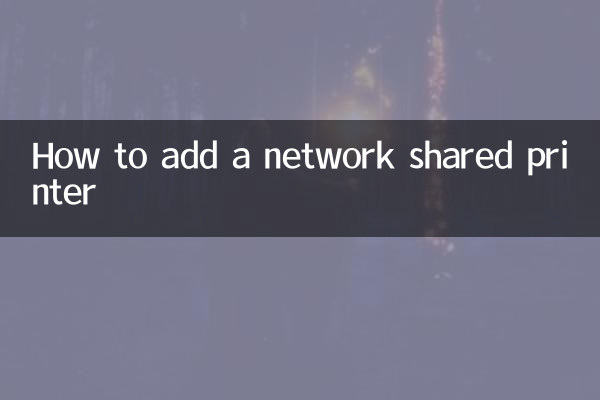
1. Argomenti caldi recenti e contenuti caldi (ultimi 10 giorni)
| data | argomenti caldi | Contenuti interessanti |
|---|---|---|
| 2023-11-01 | Tecnologia del telelavoro | Come le aziende possono ottimizzare la configurazione delle apparecchiature per uffici remoti |
| 2023-11-03 | sicurezza della rete | Rischi per la sicurezza e misure preventive delle apparecchiature condivise |
| 2023-11-05 | casa intelligente | Interconnessione delle apparecchiature della rete domestica |
| 2023-11-07 | tecnologia della stampante | Esperienza con la nuova stampante wireless |
| 2023-11-09 | il cloud computing | Vantaggi e limiti dei servizi di stampa cloud |
2. Passaggi per aggiungere una stampante condivisa in rete
Ecco i passaggi dettagliati per aggiungere una stampante condivisa in rete:
1. Verificare che la stampante sia connessa alla rete
Assicurati che la stampante sia connessa alla stessa LAN e che la condivisione sia attivata. Può essere impostato tramite il pannello di controllo della stampante o il software di gestione.
2. Cerca la stampante sul tuo computer
Apri il Pannello di controllo del tuo computer > Dispositivi e stampanti > Aggiungi stampante. Il sistema cercherà automaticamente le stampanti di rete disponibili.
3. Selezionare e installare la stampante
Selezionare la stampante di destinazione dai risultati della ricerca, fare clic su "Avanti" e seguire le istruzioni per installare il driver. Se il sistema non trova automaticamente la stampante, è possibile inserire manualmente l'indirizzo IP della stampante.
4. Imposta la stampante predefinita (opzionale)
Al termine dell'installazione, fare clic con il pulsante destro del mouse sull'icona della stampante e selezionare "Imposta come stampante predefinita" per l'uso quotidiano.
3. Problemi comuni e soluzioni
| domanda | Soluzione |
|---|---|
| La stampante non viene visualizzata | Controllare la connessione di rete e assicurarsi che la stampante e il computer siano sulla stessa rete |
| L'installazione del driver non è riuscita | Scarica il driver più recente dal sito Web ufficiale e installalo manualmente |
| Lavoro di stampa bloccato | Riavviare la stampante e il computer e cancellare la coda di stampa |
4. Riepilogo
Aggiungere una stampante condivisa in rete non è complicato, basta seguire i passaggi precedenti. Allo stesso tempo, prestare attenzione agli argomenti più recenti può aiutarti a comprendere meglio le tendenze tecnologiche e a ottimizzare l'ambiente dell'ufficio. In caso di problemi, è possibile fare riferimento al modulo FAQ o contattare il supporto tecnico.
5. Ulteriori letture
Se sei interessato ai dispositivi di condivisione della rete, puoi saperne di più su:

Controlla i dettagli

Controlla i dettagli